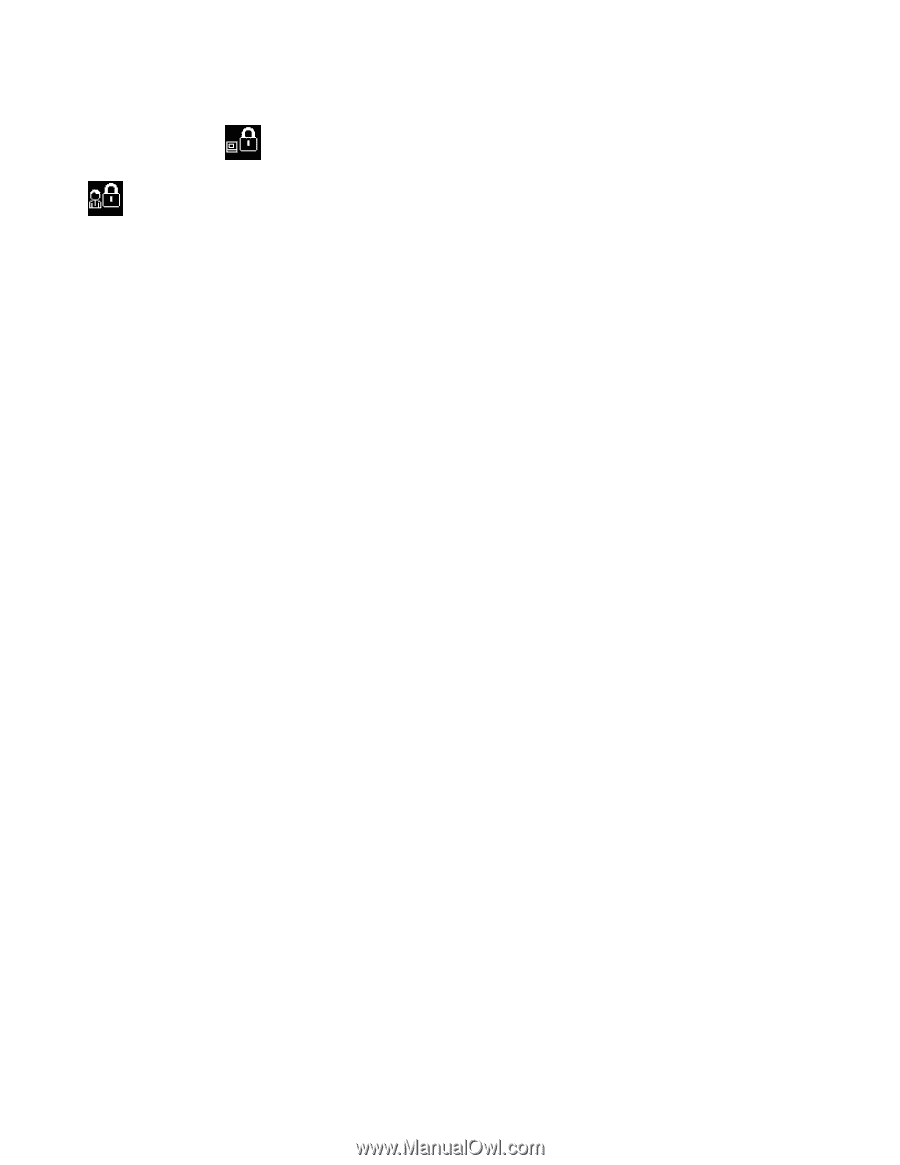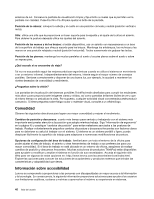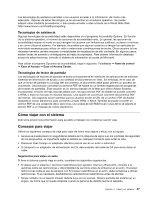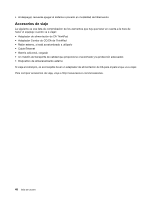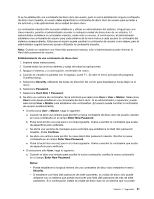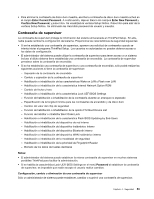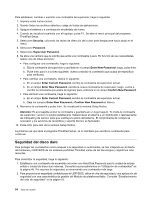Lenovo ThinkPad T430s (Spanish) User Guide - Page 68
Contraseña de encendido, Contraseñas de disco duro, ThinkPad Setup.
 |
View all Lenovo ThinkPad T430s manuals
Add to My Manuals
Save this manual to your list of manuals |
Page 68 highlights
2. Escriba la contraseña de disco duro maestra. Nota: Para volver al , pulse F1 nuevamente. Si se muestra este icono, escriba una contraseña de supervisor. Contraseña de encendido Puede establecer una contraseña de encendido para ayudarle a proteger el sistema contra el acceso de usuarios no autorizados. Si se establece una contraseña de encendido, la solicitud de contraseña aparece en la pantalla siempre que se enciende el sistema. Debe entrar la contraseña correcta para empezar a utilizar el sistema. Establecimiento de una contraseña de encendido 1. Imprima estas instrucciones. 2. Guarde todos los archivos abiertos y salga de todas las aplicaciones. 3. Apague el sistema y a continuación enciéndalo de nuevo. 4. Cuando se visualice la pantalla con el logotipo, pulse F1. Se abre el menú principal del programa ThinkPad Setup. 5. Seleccione Security, utilizando las teclas de dirección del cursor para desplazarse hacia abajo en el menú. 6. Seleccione Password. 7. Seleccione Power-on Password. 8. Elija la contraseña de encendido y especifíquela dentro de los paréntesis en el campo Enter New Password. 9. Pulse la tecla Intro una vez para ir a la línea siguiente. Vuelva a escribir la contraseña que acaba de entrar para verificarla. 10. Memorice la contraseña. Nota: Es aconsejable anotar la contraseña en un lugar seguro. De lo contrario, si se le olvida, tendrá que llevar el sistema a un distribuidor o representante de ventas de Lenovo para que cancele la contraseña. 11. Pulse F10 para salir. 12. Seleccione Yes en la ventana Setup Confirmation. Cambio o eliminación de la contraseña de encendido Para cambiar la contraseña de encendido, siga los pasos del 1 al 7. Especifique la contraseña actual. Cuando se muestra el campo Enter New Password, escriba una contraseña nueva y, a continuación, vuelva a escribirla para verificarla. Para eliminar la contraseña, siga los pasos del 1 al 7. Entre la contraseña actual. Cuando se muestra el campo Enter New Password, déjelo en blanco y pulse Intro dos veces. Contraseñas de disco duro Dos tipos de contraseñas de disco duro ayudan a proteger la información almacenada en la unidad de disco duro: • Contraseña de disco duro de usuario • Contraseña de disco duro maestra, que requiere una contraseña de disco duro de usuario 50 Guía del usuario